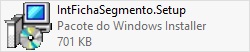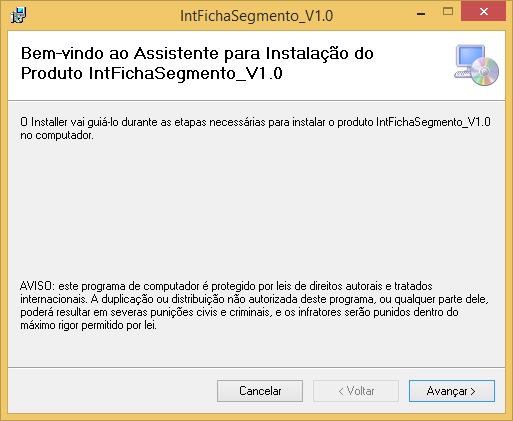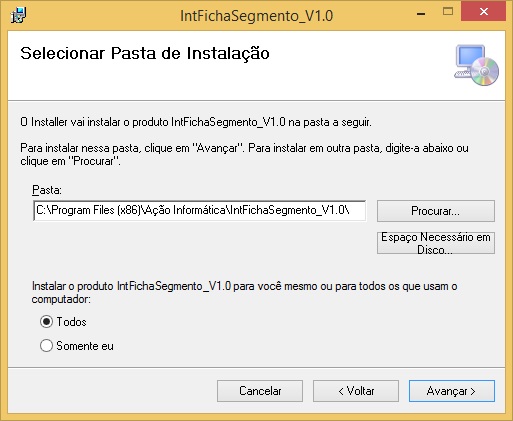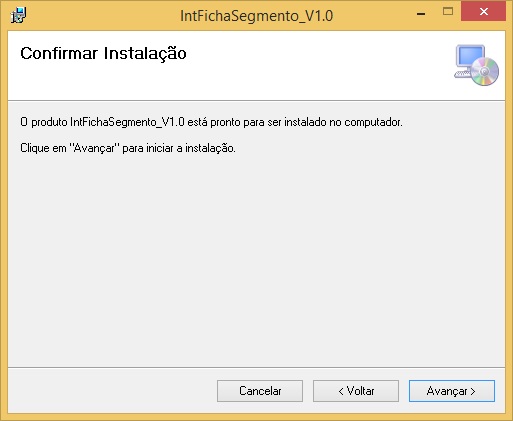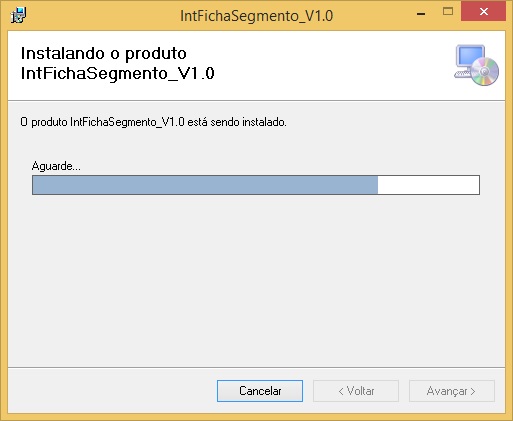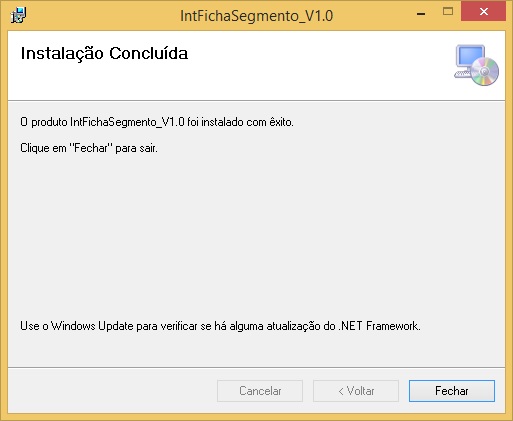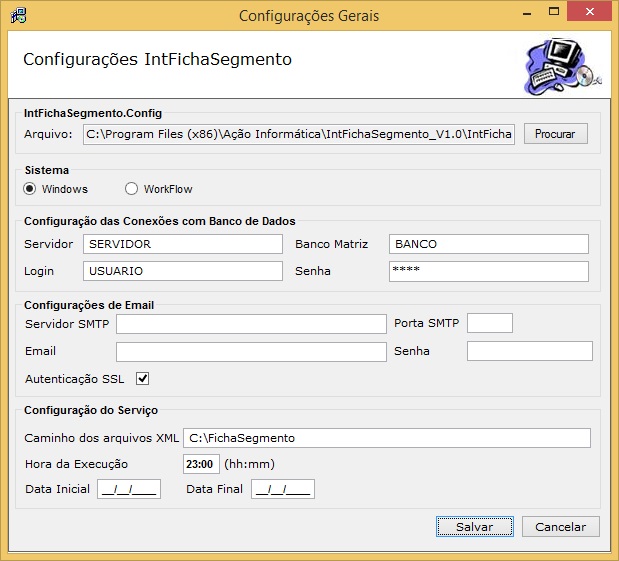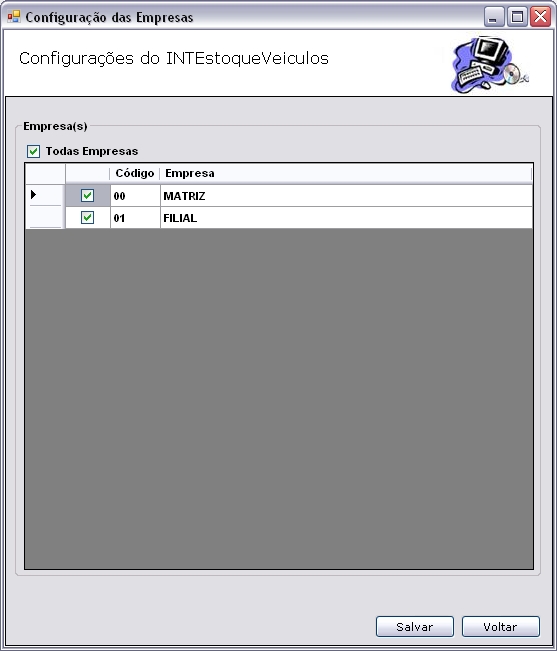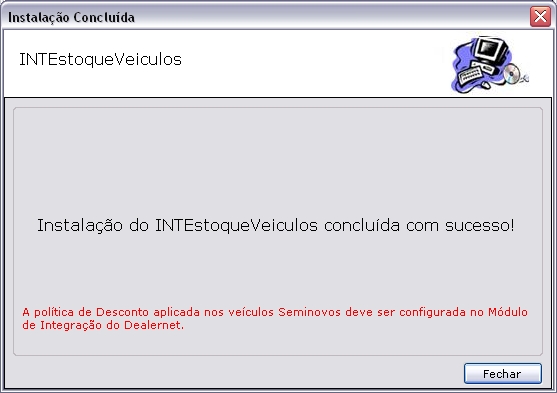De Dealernet Wiki | Portal de Soluçăo, Notas Técnicas, Versőes e Treinamentos da Açăo Informática
Introdução
O IntFichaSegmento um serviço Windows que visa automatizar o envio de informaçÔes de ficha de segmento de veĂculos dos concessionĂĄrios para a bandeira IVECO.
O serviço tem a função de gerar arquivos diĂĄrios em XML do histĂłrico dos veĂculos que tiveram ordens de serviços faturadas no dia. Esse histĂłrico, chamado de ficha de segmento, contĂ©m as informaçÔes de todas as ordens de serviços relacionadas ao veĂculo, juntamente com seus tipos de O.S., serviços e produtos utilizados em cada ordem de serviço.
O serviço tambĂ©m controla esse envio, pois quando for a primeira vez que um veĂculo tiver sua ficha de segmento enviada, este documento deve ser gerado separadamente e conter todo o histĂłrico disponĂvel. Caso jĂĄ tenha sido enviado alguma vez, serĂĄ gerado as informaçÔes a partir da Ășltima data enviada atĂ© o dia atual, juntamente com outros que estiverem na mesma situação, todos em um Ășnico arquivo.
Pré-Requisitos para instalação:
1. Ă necessĂĄrio estar na versĂŁo 62ESP0 ou superior;
2. Ă necessĂĄrio ter instalado o Framework.net 2.0 ou superior na mĂĄquina.
3. Sistema Operacional: Windows Server (nĂŁo pode ser utilizado com Linux), se instalado no servidor, se em outras mĂĄquinas o sistema operacional deve ser compatĂvel com o Windows XP, Vista e Windows 7.
A instalação do IntFichaSegmento pode ser realizada em qualquer horårio da concessionåria.
Instalando IntFichaSegmento
Como Instalar IntFichaSegmento
1. Clique no arquivo IntFichaSegmento.Setup para começar a instalação;
2. Na janela de IntFichaSegmento_V1.0 clique Avançar;
3. A janela Selecionar Pasta de Instalação traz a Pasta C:\Arquivos de programas\Ação Informåtica\IntFichaSegmento_V1.0\. Para alterå-lo, clique Procurar e escolha o diretório;
4. Selecione Todos para que todos os usuårios do computador tenham acesso ao programa ou Somente eu para ter acesso ao programa, somente o usuårio que estå logado. Clique Avançar;
5. Clique Avançar para confirmar o inĂcio da instalação;
6. Aguarde enquanto o produto IntFichaSegmento Ă© instalado;
7. Instalação concluĂda com ĂȘxito. Clique Fechar;
8. Na janela ConfiguraçÔes IntFichaSegmento no campo ConfiguraçÔes das ConexÔes com Banco de Dados informe: Servidor (nome do servidor do banco de dados), Banco Matriz (banco de dados da matriz, que serå atualizado e irå disponibilizar as informaçÔes), Login (login do banco de dados) e Senha (senha de acesso ao banco de dados);
9. No campo ConfiguraçÔes de Email preencha: Servidor SMTP (servidor do SMTP da montadora), Porta SMTP (porta do servidor do SMTP utilizado na montadora), Email (e-mail da concessionåria), Senha (senha do usuårio da concessionåria) e Autenticação SSL (XXX);
10. No campo Configuração do Serviço preencha: Caminho dos arquivos XML (XXX), Hora da Execução (hora que o serviço deve ser executado no banco de dados) e Data Inicial e Data Final (perĂodo XXXX);
11. Selecione a(s) empresa(s) e clique Salvar. Ou utilize o check box Todas Empresas para instalar os serviços para todas as empresas do grupo Itavema;
12. Instalação concluĂda. Clique Fechar;
13. Após instalação, vå para o diretório C:\Arquivos de Programas\Ação Informåtica\IntFichaSegmento, copie um atalho do aplicativo IntFichaSegmento.exe e cole no menu Iniciar de sua måquina.